- 通过
websocket- 无跨域限制
- 需要服务端支持,成本高
- 通过
localStorage同域通讯(推荐)同域的A和B两个页面A页面设置localStorageB页面可监听到localStorage值的修改
- 通过
SharedWorker通讯SharedWorker是WebWorker的一种WebWorker可开启子进程执行JS,但不能操作DOMSharedWorker可单独开启一个进程,用于同域页面通讯SharedWorker兼容性不太好,调试不方便,IE11不支持
localStorage通讯例子
<!-- 列表页 -->
<p>localStorage message - list page</p>
<script>
// 监听storage事件
window.addEventListener('storage', event => {
console.info('key', event.key)
console.info('value', event.newValue)
})
</script>
<!-- 详情页 -->
<p>localStorage message - detail page</p>
<button id="btn1">修改标题</button>
<script>
const btn1 = document.getElementById('btn1')
btn1.addEventListener('click', () => {
const newInfo = {
id: 100,
name: '标题' + Date.now()
}
localStorage.setItem('changeInfo', JSON.stringify(newInfo))
})
// localStorage 跨域不共享
</script>
SharedWorker通讯例子
本地调试的时候打开chrome隐私模式验证,如果没有收到消息,打开chrome://inspect/#workers => sharedWorkers => 点击inspect
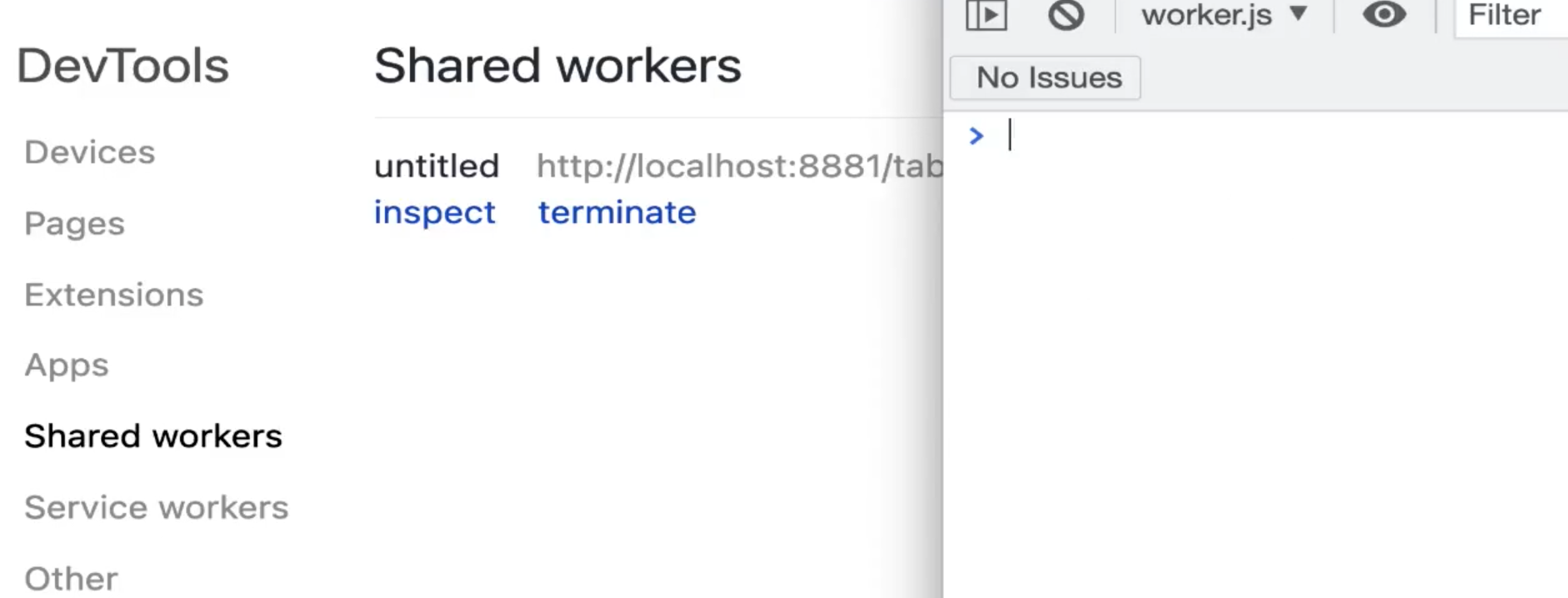
<p>SharedWorker message - list page</p>
<script>
const worker = new SharedWorker('./worker.js')
worker.port.onmessage = e => console.info('list', e.data)
</script>
<p>SharedWorker message - detail page</p>
<button id="btn1">修改标题</button>
<script>
const worker = new SharedWorker('./worker.js')
const btn1 = document.getElementById('btn1')
btn1.addEventListener('click', () => {
console.log('clicked')
worker.port.postMessage('detail go...')
})
</script>
// worker.js
/**
* @description for SharedWorker
*/
const set = new Set()
onconnect = event => {
const port = event.ports[0]
set.add(port)
// 接收信息
port.onmessage = e => {
// 广播消息
set.forEach(p => {
if (p === port) return // 不给自己广播
p.postMessage(e.data)
})
}
// 发送信息
port.postMessage('worker.js done')
}
如何实现网页和iframe之间的通讯 ?
- 使用
postMessage通信 - 注意跨域的限制和判断,判断域名的合法性
演示
<!-- 首页 -->
<p>
index page
<button id="btn1">发送消息</button>
</p>
<iframe id="iframe1" src="./child.html"></iframe>
<script>
document.getElementById('btn1').addEventListener('click', () => {
console.info('index clicked')
window.iframe1.contentWindow.postMessage('hello', '*') // * 没有域名限制
})
// 接收child的消息
window.addEventListener('message', event => {
console.info('origin', event.origin) // 来源的域名
console.info('index received', event.data)
})
</script>
<!-- 子页面 -->
<p>
child page
<button id="btn1">发送消息</button>
</p>
<script>
document.getElementById('btn1').addEventListener('click', () => {
console.info('child clicked')
// child被嵌入到index页面,获取child的父页面
window.parent.postMessage('world', '*') // * 没有域名限制
})
// 接收parent的消息
window.addEventListener('message', event => {
console.info('origin', event.origin) // 判断 origin 的合法性
console.info('child received', event.data)
})
</script>
效果
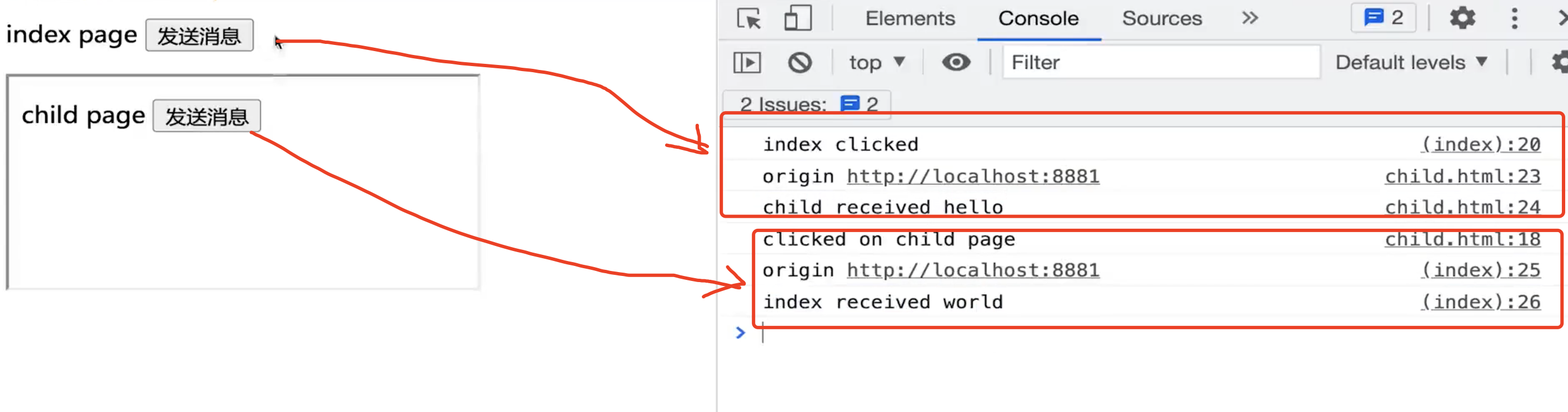





















 482
482

 被折叠的 条评论
为什么被折叠?
被折叠的 条评论
为什么被折叠?








